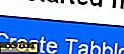Så här installerar du Windows 10 från en Android-telefon
USB-flash-enheter är mycket användbara, men inte alla har en, och det är inte alltid möjligt att lägga händerna på en Windows-återställningsskiva varje gång du vill installera Windows 10 på datorn.
Tack vare Drivedroid kan du bara använda Android-telefonen du bär med dig för att starta och installera Windows 10 på datorn. Det tar bara några minuter att ställa in det.
Krav
Innan du fortsätter med denna handledning, se till att du har följande saker på plats:
- En rotad Android-enhet
- 4, 5 GB ledigt utrymme på din Android-enhet
- Windows 10 ISO-filen
Inrätta
Först måste du installera Drivedroid på din enhet. Starta Google Play Butik-appen på din enhet, sök efter "Drivedroid" och installera därifrån.

När du har installerat det kan du köra installationsguiden för USB för att konfigurera programmet. Hit "Setup" för att börja.

Det kommer att verifiera att enheten inte har svartlistats. Peka på "Fortsätt" och ge sedan tillträdet till approtten.

Anslut sedan din Android-enhet till en dator med en USB-kabel.
Du måste välja mellan en lista över USB-system för hantering av USB. De flesta enheter kommer att fungera med det första USB-systemet som är tillgängligt.

Slutligen öppna filhanteraren på datorn och bekräfta om enheten är monterad som en USB-enhet eller en CD-enhet. Detta indikerar att enheten fungerar bra med Drivedroid. Du kan stänga guiden och fortsätta med resten av handledningen.

Om din enhet inte dyker upp, gå tillbaka till föregående sida och försök med andra USB-system tills en fungerar.
Skapa en startbar Windows 10-bild
När du har uppskalat den ursprungliga inställningen, bör du skapa en startbar Windows 10 ISO på din Android-enhet en promenad i parken.
Följ nedanstående steg och kontrollera att enheten är ansluten till din dator innan du fortsätter.
1. Hämta den senaste Windows 10 ISO-filen och flytta den till enhetens interna lagring eller SD-kort.
2. Starta Drivedroid och tryck på knappen "+" längst ner på skärmen.
3. Välj "Lägg till bild från fil."

4. Namn på din bild och tryck på förstoringsglasikonen för att välja ISO-filens sökväg. När du är klar trycker du på kryssrutan längst upp för att spara.

5. Peka på den nyligen skapade posten och välj ett av värdalternativen. "CD-ROM" fungerade för mig i det här fallet.

6. Din Windows 10-bild ska monteras nu. En meddelande kommer att visas på din telefon som indikerar att bilden har blivit framgångsrik.

7. Slutligen starta om datorn och starta från enheten där din Windows ISO är monterad.
Det är allt! Windows 10 ska startas normalt, och du kommer att kunna fortsätta installationsprocessen därifrån. Hur coolt är inte det?

Sammanfatta
Drivedroid gör det möjligt att montera och installera Windows 10 ganska enkelt från din rotade Android-enhet utan att behöva bära en startbar USB-enhet eller CD-ROM. Ge det ett försök och dela dina tankar i kommentarfältet nedan.